Monitoranordnung in Windows 10 und 11 ändern
Öffnen Sie mit einem Rechtsklick auf den Desktop die Anzeigeeinstellungen.
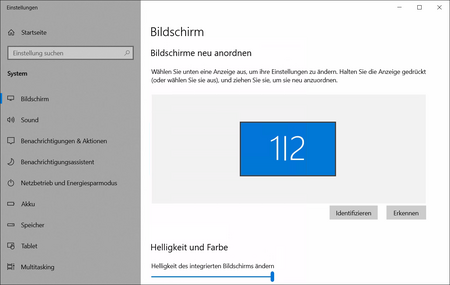
Wählen Sie unter „Mehrere Bildschirme“ im Dropdown „Diese Anzeigen erweitern“.
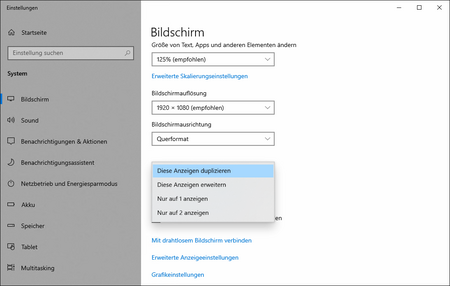
Klicken Sie unter „Bildschirme neu anordnen“ auf „Identifizieren“. Drücken und halten Sie die linke Maustaste und bewegen Sie die Monitore in die gewünschte Anordnung. Bestätigen Sie mit „Anwenden“ und „Beibehalten“.
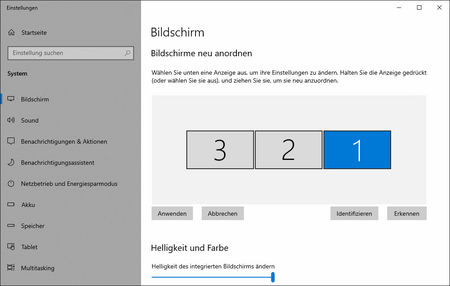
Wählen Sie einen Bildschirm an und markieren Sie unter „Mehrere Bildschirme“ „Diese Anzeige als Hauptanzeige verwenden“. Dies bestimmt, wo Ihre Desktop-Icons sind und wo neue Fenster geöffnet werden.
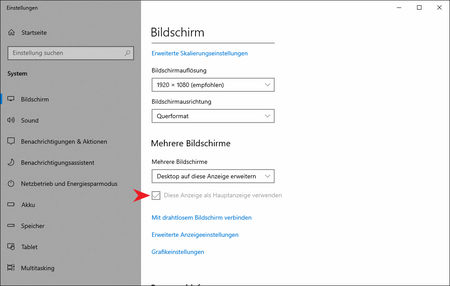

- Support
- Homeoffice und digitale Lehre
- IT-Service-Desk
- PC-Pools
- FAQ - Fragen und Antworten
- Schritt-für-Schritt-Anleitungen
- Beantragung von Zertifikaten
- Installation von Zertifikaten
- Nutzung von Zertifikaten
- E-Mail-Anleitungen
- SSL-VPN-Fernzugang (sslGate)
- WLAN-Konfiguration
- Hilfen zum Testen des Datennetzanschlusses
- Bedienung Webshop Rahmenvertrag Hochschulen SH
- Einrichten von KeePass
- Änderung des IDM-Passworts
- Registrierung für das Passwort-Reset-Portal
- Cisco Duo
- Webcam Flimmerreduzierung
- Monitoranordnung ändern
- Schulungen
